La version 9.04 de Ubuntu est désormais disponible au téléchargement. Pour l'occasion, nous vous avons préparé un tutoriel complet sur l'installation de cette distribution Linux.
Au redémarrage, deux charmants pingouins apparaîtront à l'écran avec, en dessous d'eux, des lignes qui défilent. Attendez de voir écrit "kboot :" puis appuyez sur la touche "Entrée" de votre clavier :
Une fois toutes les lignes affichées, le menu de sélection de langue apparaît. Choisissez votre langue :
Sélectionnez votre pays dans cette nouvelle liste :
Le message suivant vous propose de configurer votre clavier. Si vous souhaitez effectuer le test de reconnaissance en tapant une série de lettres, sélectionnez "Oui". Sinon, sélectionnez "Non" pour choisir votre type de clavier dans une liste :
Si vous avez choisi "Non", cette liste apparaîtra. Sélectionnez votre type de clavier (par défaut "France") :
Une analyse du CD se lance :
Lors de cette étape, votre configuration réseau vous est demandée. Sélectionnez "eth0" si vous êtes connecté en ethernet ou "wlan0" si vous êtes connecté en wifi (vous n'êtes pas obligé de configurer le réseau maintenant) :
Entrez un nom au choix pour votre réseau :
Voici la phase de partitionnement. Pour que tout se fasse automatiquement, sélectionnez la deuxième option "Assisté - Utiliser un disque entier" :
Choisissez la première proposition qui correspond à votre espace de 10 Go alloué au début du tuto :
À ce moment, si vous aviez déjà une distribution de Linux installée, celle-ci sera effacée. Pour lancer l'opération, choisissez "Oui" :
Le système va maintenant s'installer, patience :
Une fois ceci terminé, passons à la création des utilisateurs.
Choisissez un nom d'utilisateur :
Choisissez un nom d'utilisateur :
Créez également un identifiant pour votre compte :
Entrez un mot de passe pour votre compte.
Attention ! Pensez à bien noter quelque part votre identifiant et votre mot de passe, sans cela vous ne pourrez plus accéder à votre bureau.
Attention ! Pensez à bien noter quelque part votre identifiant et votre mot de passe, sans cela vous ne pourrez plus accéder à votre bureau.
Si vous le souhaitez, vous pouvez crypter vos données personnelles en choisissant "Oui'. Nous n'avons pas choisi de le faire, si c'est également votre choix, sélectionnez "Non" :
Voici la dernière ligne droite du tuto, les logiciels s'installent.
Patientez un bon moment jusqu'à ce que l'opération soit terminée :
Patientez un bon moment jusqu'à ce que l'opération soit terminée :
Ça y est, c'est fini !
Il vous est juste demandé si vous voulez régler l'horloge avec l'heure universelle, cliquez sur "Oui" :
Il vous est juste demandé si vous voulez régler l'horloge avec l'heure universelle, cliquez sur "Oui" :
Le CD s'éjecte maintenant de votre console, cliquez sur "Continuer" et la PS3 va redémarrer.
Vous reviendrez alors au "kboot :", appuyez sur la touche "Entrée".
Après avoir été aveuglé par le fond bleu de l'installation, voici le doux fond d'écran du menu d'identification. Entrez votre identifiant puis votre mot de passe :
Vous reviendrez alors au "kboot :", appuyez sur la touche "Entrée".
Après avoir été aveuglé par le fond bleu de l'installation, voici le doux fond d'écran du menu d'identification. Entrez votre identifiant puis votre mot de passe :
Vous avez réussi, vous voici sur votre bureau ! Libre à vous de faire ce que bon vous semble maintenant, avec votre nouveau Xubuntu 9.04 fraichement installé :
Si vous avez bien configuré votre connexion, voici un aperçu de Mozilla Firefox en route :
- Quitter Xubuntu 9.04 pour revenir au XMB
Vous n'avez peut-être pas envie de toujours rester sur Xubuntu, voici trois méthodes différentes pour vous rendre sur le XMB :
-
Par le terminal : ouvrez le terminal (Menu > Applications > Terminal).
Une fois dans la fenêtre, tapez sudo -s. Votre mot de passe vous sera demandé, entrez-le. Une fois ceci fait, écrivez boot-game-os. La PS3 reboot sur le XMB.
- Par le kboot : cliquez sur la petite porte dans le coin en haut à droite de votre bureau. Cette fenêtre apparaît :
Sélectionnez "Redémarrer". Vous allez vous retrouver sur le kboot après le redémarrage. Ne faites pas "Entrée" mais écrivez sh (ce qui stoppera le compteur). Maintenant que le compteur est stoppé, vous avez le temps de taper cette commande : ps3-boot-game-os (si votre clavier est configuré en qwerty, tapez ps3-boot-gq,e-os). Vous vous retrouverez sur le XMB.
-
Par le bouton "Power" : lorsque votre PS3 est en veille (led rouge), laissez le doigt appuyé sur "Power" environ 5 secondes jusqu'à entendre deux bips. La PS3 affichera alors le XMB (votre configuration HDMI et votre thème seront également réinitialisés).
Le tutoriel se termine ici, Ubuntu est maintenant installé et opérationnel pour répondre à votre demande. Si vous rencontrez des problèmes ou si vous avez des interrogations, n'hésitez part à nous en faire part dans le topic dédié à ce tuto.

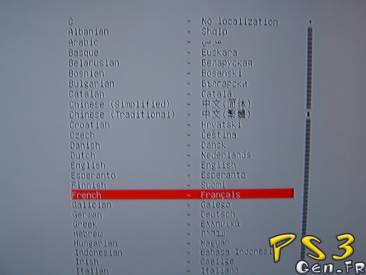

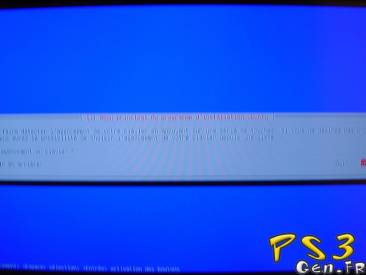
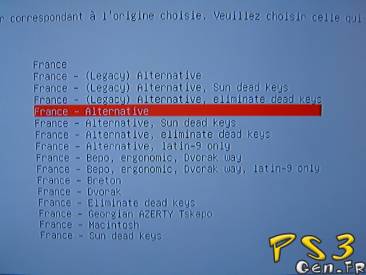





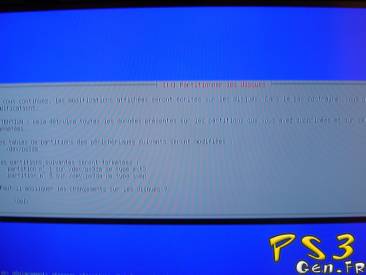









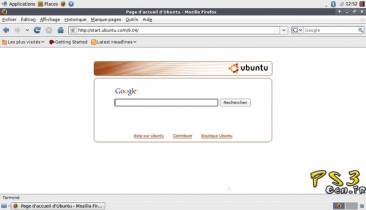
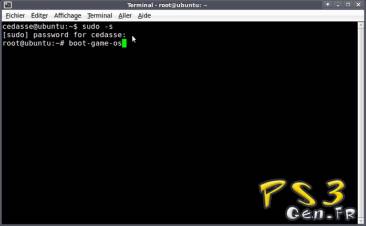

Commenter 81 commentaires
J'utilise Linux depuis plus de 10 ans, mais je n'ai pas été au dela du formatage du disque de la ps3 quant à son installation effective : je me demandais bien à quoi pouvait servir un système horriblement lent vu les limitations en RAM et autres diverses incompatibilités.
Ce tuto me donne envie d'essayer, ne serait ce que pour regarder certaines vidéos incompatibles avec la ps3 ou meme surfer. Sait-on si le mini clavier qui s'accroche à la dualshock fonctionne sur la pas3 ?
ensuite ben pour la ps3, plutôt que de mettre linux, qui au vu des limitations à cause de la carte graphique ne peut afficher que des menus très moches, qui est vraiment pas réactif etc etc.... pourquoi ne pas faire comme apple, un applestore ? avec par exemple des plugins pour les codecs, d'autres navigateurs web, des minis jeux fait par des particuliers, une messagerie pour parler aux contacts sur msn ou autres, etc ? ça aurait bien plus d'intérêt et ça permettrait de booster les ventes de ps3
ça le rend aussi rapide que Yellow dog après toutes ces modifs
sinon pour ce qui est du reste des optimisation y a pas que ca de possible ,le support de ext4 sert aussi dans ce cas , suffit juste de compiler votre propre bootloader compatible t et d'installer en ext4
mouai as tu déja utilisé linux(et notament ubuntu ? parce la tu as tous faut
tu sait, y a pas besoin d'avoir un pc puissant pour des theme, va sur gnome-look, y a un très large choix de theme.
sinon t'as un dépot de logiciel sur la plupart des distro actuel(qui je pense a étais créer avant aplle store), ou toute les logiciel supporté par la distro y sont affiché
édit: PS: pour qui ont plein de source.list vidé aussi vos source.list inutil, la recherche de maj en sera plus rapide(attention a ne pas suprimé les source.liste de par défault surtous)
Merci à tous pour votre réponse.